AndroidでAlarmManagerを使用する方法は?
この例は、AndroidでAlarmManagerを使用する方法を示しています。
ステップ1 − Android Studioで新しいプロジェクトを作成し、[ファイル]⇒[新しいプロジェクト]に移動して、新しいプロジェクトを作成するために必要なすべての詳細を入力します。
ステップ2 −次のコードをres / layout/activity_main.xmlに追加します。
<?xml version="1.0" encoding="utf-8"?> <RelativeLayout xmlns:android="https://schemas.android.com/apk/res/android" xmlns:tools="https://schemas.android.com/tools" android:layout_width="match_parent" android:layout_height="match_parent" android:padding="8dp" tools:context=".MainActivity"> <LinearLayout android:id="@+id/linearLayout" android:layout_width="match_parent" android:layout_height="wrap_content" android:layout_centerVertical="true" android:orientation="vertical"> <TimePicker android:id="@+id/timePicker" android:layout_width="wrap_content" android:layout_height="wrap_content" /> <Button android:layout_gravity="center" android:id="@+id/buttonAlarm" android:layout_width="wrap_content" android:layout_height="wrap_content" android:text="Set Alarm" /> </LinearLayout> </RelativeLayout>
ステップ3 −次のコードをsrc / MainActivity.java
に追加しますimport android.app.AlarmManager
import android.app.PendingIntent
import android.content.BroadcastReceiver
import android.content.Context
import android.content.Intent
import android.os.Build
import android.os.Bundle
import android.util.Log
import android.widget.Button
import android.widget.TimePicker
import android.widget.Toast
import androidx.appcompat.app.AppCompatActivity
import java.util.*
class MainActivity : AppCompatActivity() {
lateinit var btnSetAlarm: Button
lateinit var timePicker: TimePicker
override fun onCreate(savedInstanceState: Bundle?) {
super.onCreate(savedInstanceState)
setContentView(R.layout.activity_main)
title = "KotlinApp"
timePicker = findViewById(R.id.timePicker)
btnSetAlarm = findViewById(R.id.buttonAlarm)
btnSetAlarm.setOnClickListener {
val calendar: Calendar = Calendar.getInstance()
if (Build.VERSION.SDK_INT >= 23) {
calendar.set(calendar.get(Calendar.YEAR), calendar.get(Calendar.MONTH), calendar.get(Calendar.DAY_OF_MONTH), timePicker.hour, timePicker.minute, 0)
}
else {
calendar.set(calendar.get(Calendar.YEAR),
calendar.get(Calendar.MONTH),
calendar.get(Calendar.DAY_OF_MONTH),
timePicker.currentHour,
timePicker.currentMinute, 0)
}
setAlarm(calendar.timeInMillis)
}
}
private fun setAlarm(timeInMillis: Long) {
val alarmManager = getSystemService(Context.ALARM_SERVICE) as AlarmManager
val intent = Intent(this, MyAlarm::class.java)
val pendingIntent = PendingIntent.getBroadcast(this, 0, intent, 0)
alarmManager.setRepeating(AlarmManager.RTC, timeInMillis, AlarmManager.INTERVAL_DAY, pendingIntent)
Toast.makeText(this, "Alarm is set", Toast.LENGTH_SHORT).show()
}
private class MyAlarm : BroadcastReceiver() {
override fun onReceive(context: Context, intent: Intent) {
Log.d("Alarm Bell", "Alarm just fired")
}
}
} ステップ4 -次のコードをandroidManifest.xmlに追加します
<?xml version="1.0" encoding="utf-8"?> <manifest xmlns:android="https://schemas.android.com/apk/res/android" package="com.example.q11"> <application android:allowBackup="true" android:icon="@mipmap/ic_launcher" android:label="@string/app_name" android:roundIcon="@mipmap/ic_launcher_round" android:supportsRtl="true" android:theme="@style/AppTheme"> <activity android:name=".MainActivity"> <intent-filter> <action android:name="android.intent.action.MAIN" /> <category android:name="android.intent.category.LAUNCHER" /> </intent-filter> </activity> </application> </manifest>
アプリケーションを実行してみましょう。実際のAndroidモバイルデバイスをコンピューターに接続していると思います。 android studioからアプリを実行するには、プロジェクトのアクティビティファイルの1つを開き、ツールバーの[実行]アイコンをクリックします。オプションとしてモバイルデバイスを選択し、デフォルトの画面を表示するモバイルデバイスを確認します–
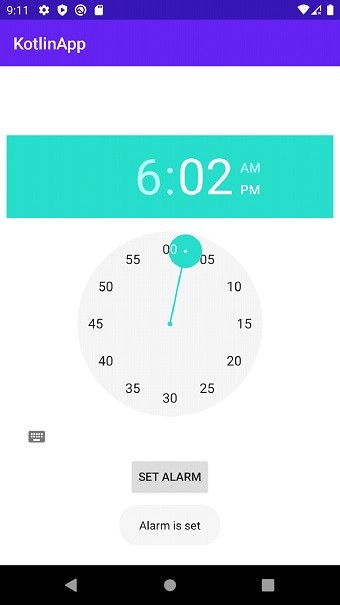
-
Androidでスナックバーを使用する方法は?
この例は、AndroidでsnackBarを使用する方法を示しています。 ステップ1 − Android Studioで新しいプロジェクトを作成し、[ファイル]⇒[新しいプロジェクト]に移動して、新しいプロジェクトを作成するために必要なすべての詳細を入力します。 ステップ2 −次のコードをres / layout/activity_main.xmlに追加します。 <?xml version="1.0" encoding="utf-8"?> <RelativeLayout xmlns:android="https://sche
-
AndroidでNavigationViewを使用する方法は?
この例は、AndroidでNavigationViewを使用する方法を示しています。 ステップ1 − Android Studioで新しいプロジェクトを作成し、[ファイル]⇒[新しいプロジェクト]に移動して、新しいプロジェクトを作成するために必要なすべての詳細を入力します。 ステップ2 −次のコードをres / layout/activity_main.xmlに追加します。 <?xml version="1.0" encoding="utf-8"?> <androidx.drawerlayout.widget.DrawerLayou
